虚拟内存不足是很多用户都遇到过的问题。一旦出现这种问题,很多功能都无法正常使用。win10电脑虚拟内存不足怎么办?只需增加虚拟内存的大小,打开高级系统设置面板,切换到高级选项点击性能框右侧的设置按钮,然后点击高级,依次更改,最后在打开的窗口中设置自定义大小,输入想要的虚拟内存值。
win10电脑虚拟内存不足怎么办?
1.右键单击& ldquo这台电脑& rdquo,选择属性。

2.单击窗口左侧的高级系统设置。

3.单击高级选项卡下性能选项中的设置。

4.在性能选项中,选择高级,然后单击更改虚拟内存。

5.放& ldquo自动管理所有驱动器的页面文件大小取消勾选,然后点击自定义大小,输入虚拟内存的最小和最大值(一般最小值是物理内存的1.5到2倍,最大值是物理内存的2到3倍,比如2G内存的用户可以设置初始值为512MB,最大值为1024MB),然后点击设置,再点击确定保存。

以上就是如何调整虚拟内存的大小。
 小白号
小白号











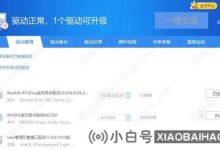
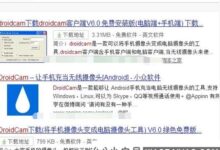

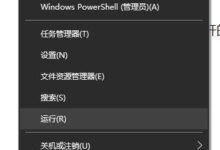

评论前必须登录!
注册